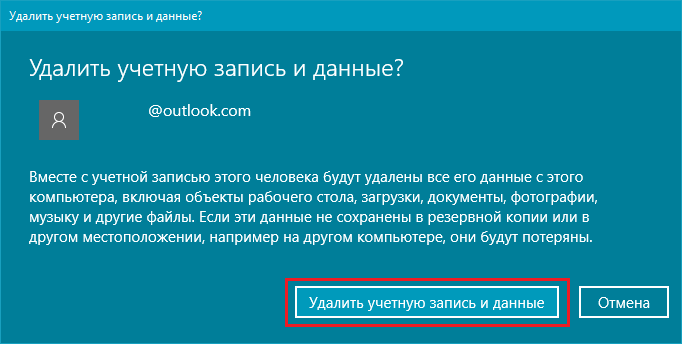Како сазнати серијски број лаптопа
 Све већи број корисника преферира лаптопове у односу на обичне десктоп рачунаре. И то није изненађујуће - главна предност таквих уређаја је њихова мобилност и једноставност употребе, као и, у већини случајева, нижа цена.
Све већи број корисника преферира лаптопове у односу на обичне десктоп рачунаре. И то није изненађујуће - главна предност таквих уређаја је њихова мобилност и једноставност употребе, као и, у већини случајева, нижа цена.
Али шта ако изненада морате да сазнате серијски број свог лаптопа? Који начини да то урадите постоје и који је прави за вас? О свему овоме ћете научити у овом чланку.
Садржај чланка
Једноставни начини да сазнате серијски број свог лаптопа
Постоји неколико начина да сазнате серијски број. Прво, погледајмо најједноставније од њих, који су доступни сваком кориснику због одсуства потребе да се било шта ради са самим лаптопом.
Чињеница је да је серијски број увек наведен на самом лаптопу. Важно је само пронаћи овај унос. Обично се налази испод поклопца или на задњој страни уређаја.
Можда ћете морати да знате ову комбинацију симбола ако вам је потребан савет или помоћ подршке или информације о њеним карактеристикама. Серијски број значи да лаптоп припада одређеној серији сличних уређаја који имају исте карактеристике.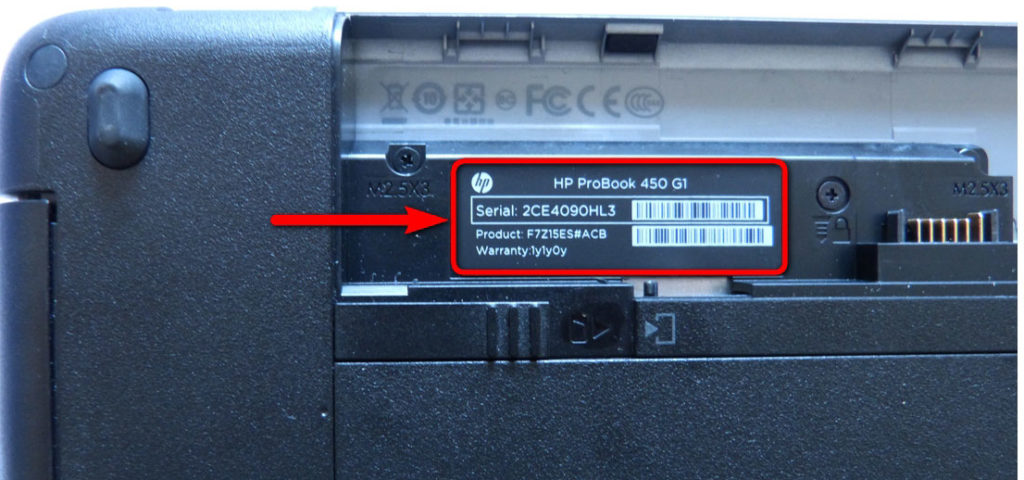
Дакле, потражите посебну налепницу на телу или испод поклопца.
Важно! Будите опрезни ако морате да отворите поклопац уређаја – врло лако можете оштетити поједине елементе, што ће довести до нарушавања правилног рада рачунара.
Поред тога, информације од интереса можете потражити у упутствима за уређај или на паковању, ако их још увек имате. Али често се бацају одмах након куповине.
Сазнајте серијски број помоћу БИОС-а
Ако вам ниједна од претходних метода не одговара, можете користити другу. Да бисте то урадили, потребно је да укључите рачунар и позовете БИОС. Све најважније информације о рачунару су ту.
Улазак у БИОС је прилично једноставан - само притисните одређени тастер на лаптопу. Ово дугме се може разликовати у зависности од произвођача, па је најбоље да га унапред проверите на Интернету на веб локацији произвођача или на неком другом ресурсу.
Затим потражите картицу Информације. Најчешће се овде налази серијски број. Имајте на уму да у зависности од верзије БИОС-а, интерфејс може да се разликује и да ћете на неким уређајима додатно морати да кликнете на везу главног менија. Али то не мења чињеницу да ће серијски број нужно бити назначен у било којој верзији система.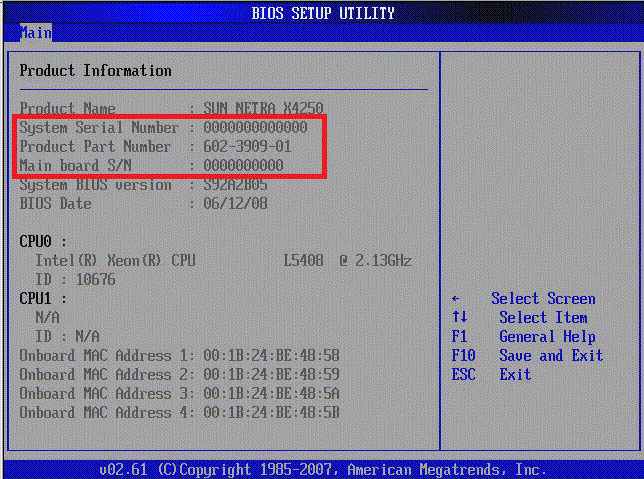
Ако нешто крене наопако, покушајте са другим методом - помоћу командне линије.
Како сазнати серијски број преко командне линије
Предност ове методе је што је што једноставнија. То је могуће захваљујући појављивању у каснијим верзијама Виндовс-а посебног услужног програма, који вам омогућава да брзо и лако пронађете информације које вас занимају помоћу командне линије.
Пре свега, притисните специјалну комбинацију „врућих тастера“ на тастатури - Вин + Р.На екрану ће се појавити посебан мали прозор са пољем за унос. У овом реду који се појави унесите команду цмд. Након тога кликните на "ОК". За већу брзину, ово се може урадити помоћу дугмета Ентер.
Сада ће се на екрану појавити командна линија у коју треба да унесете следеће: вмиц биос гет сериалнумбер. Након тога, притисните Ентер да покренете команду. На екрану ће се појавити још један прозор где ће бити уписан серијски број вашег лаптопа. Могуће га је копирати у међуспремник директно одавде, тако да ако треба да пошаљете број, нећете морати да га преписујете и прелазите између картица неколико пута.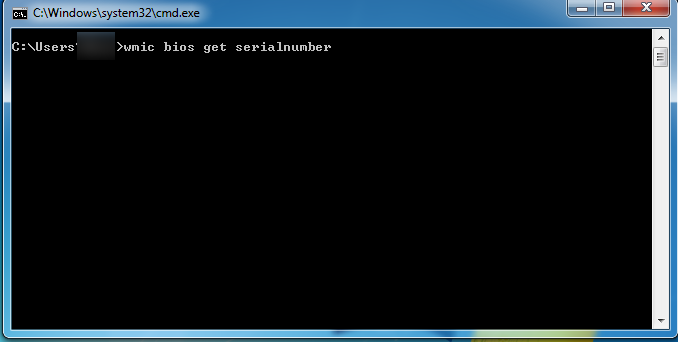
Како сазнати број помоћу посебних програма
Последњи метод који се може користити за преглед информација о серијском броју је инсталирање посебних програма.
Постоји неколико апликација и услужних програма дизајнираних посебно да сазнају све потребне информације о лаптопу или рачунару. Можете их преузети на Интернету на званичним веб локацијама програмера.
Важно! Будите пажљиви када бирате датотеке за преузимање – постоји ризик од инсталирања вируса на рачунар ако не проверите све што желите да преузмете. Не наседајте на трикове преваранта и користите само проверене програме.
У већини програма, број ће бити приказан на картици „Опште информације“ или „Оперативни систем“. Интерфејс се може значајно разликовати у зависности од тога који услужни програм инсталирате.
Било би добро да прочитате информације на Интернету о најбољем софтверу за ове сврхе. Тако ћете бити сигурни у свој избор.
Сада знате неколико начина да лако и брзо сазнате све потребне информације о вашем лаптопу, на пример, тако важан параметар као што је серијски број. Већина корисника не размишља о томе и баца упутства и паковање, али је могуће да ће вам с временом из овог или оног разлога и даље требати овај јединствени код. Али сада вам проналажење овог скупа ликова неће изазвати никакве потешкоће, јер сте јасно проучили неколико метода како то учинити.